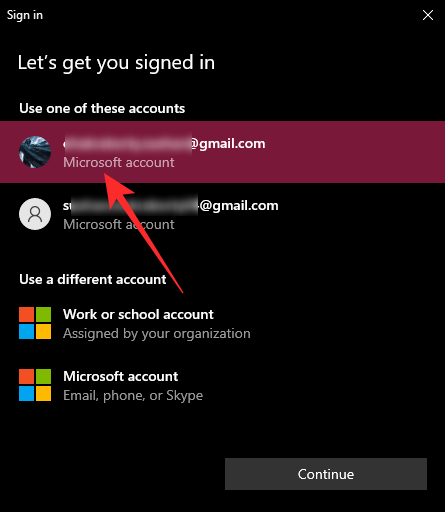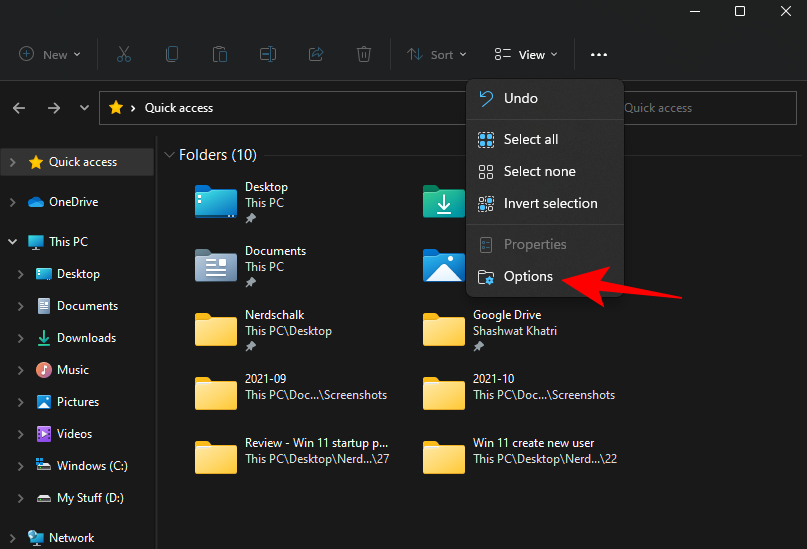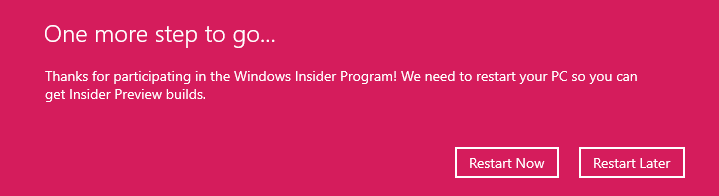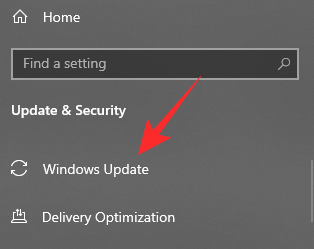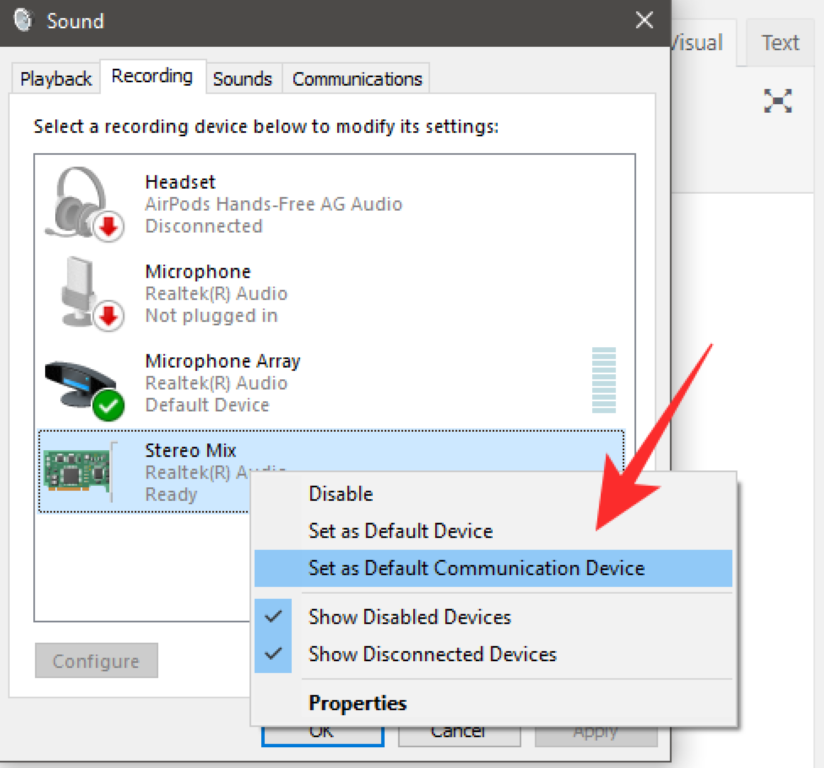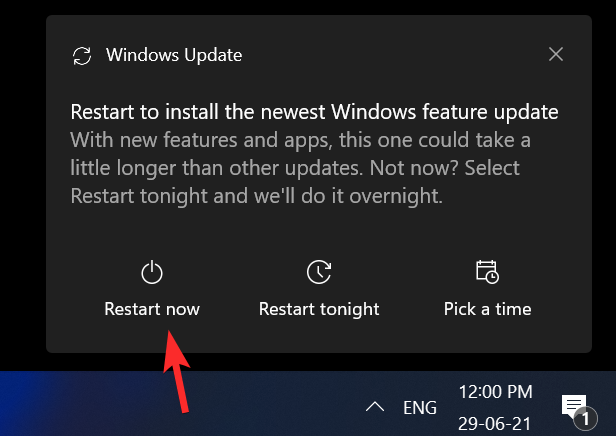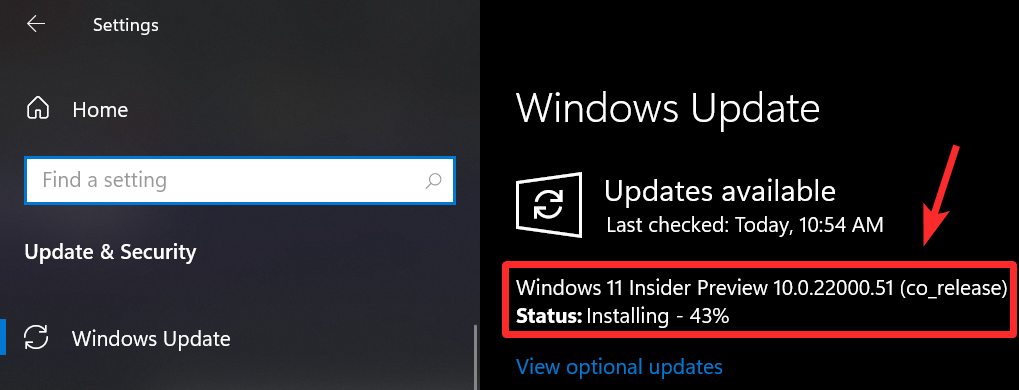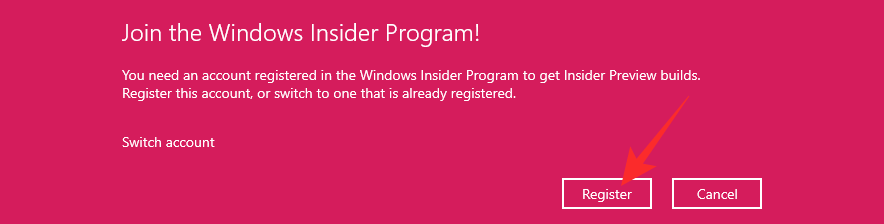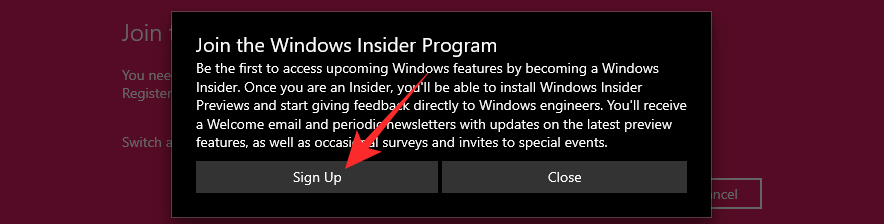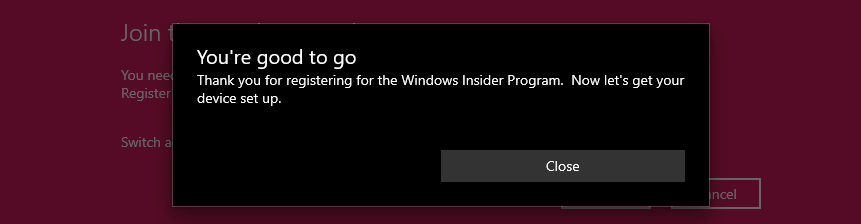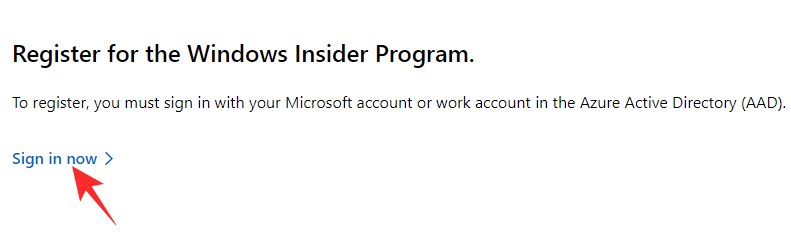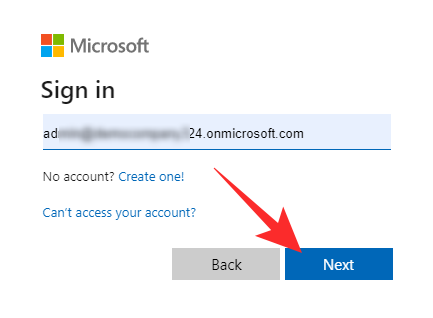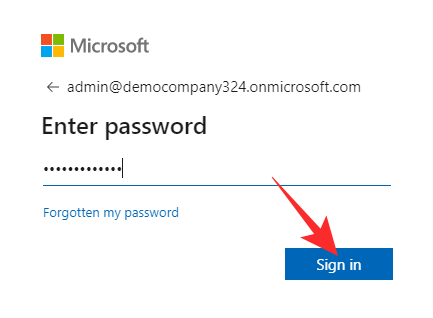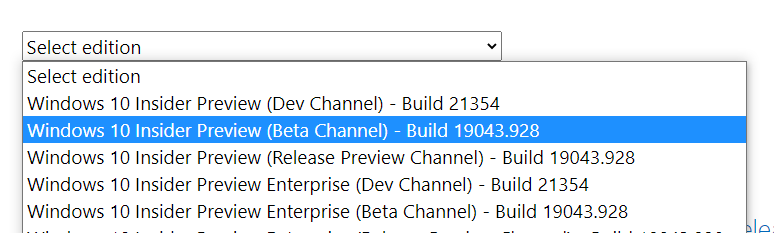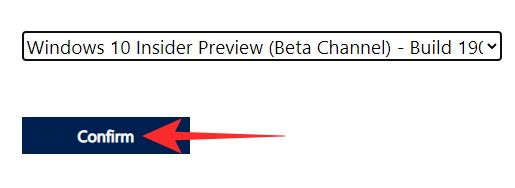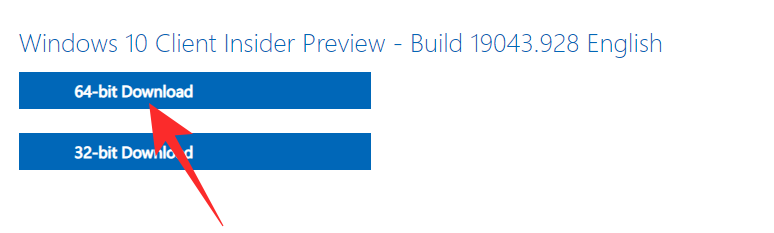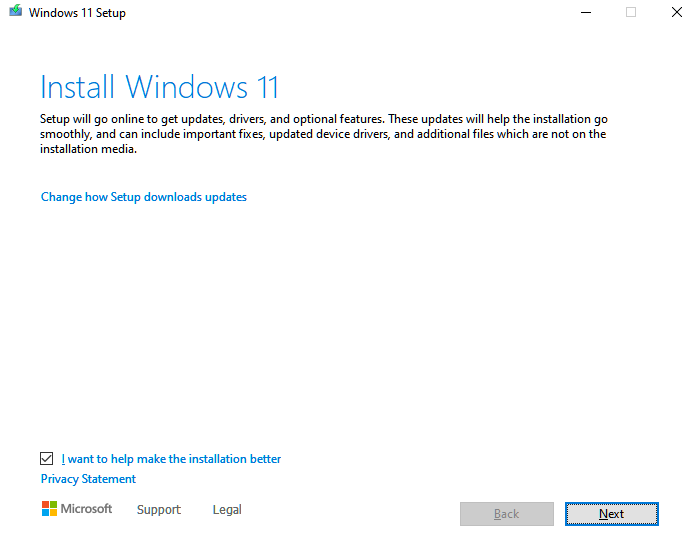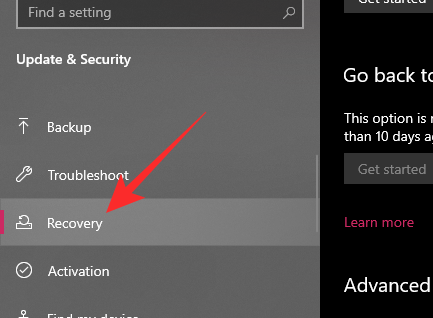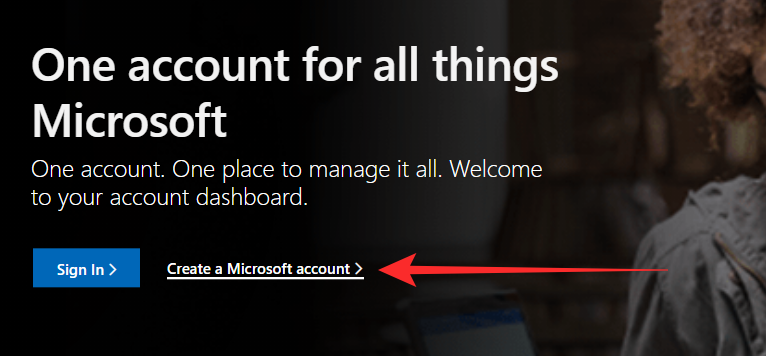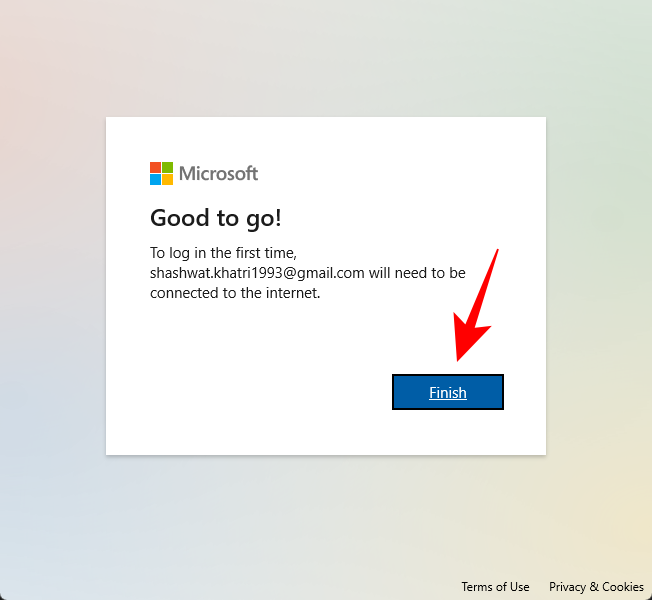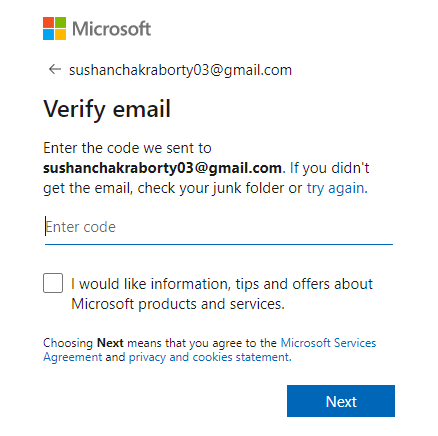A több hónapos várakozást és a kiszivárgott ISO-fájlt lezárva a Windows 11 végre elkezdődött a hivatalos csatornákon keresztül történő megjelenés. Szokás szerint a bennfentes csatorna – azok számára, akik a hibajavító program részesei akarnak lenni – az új operációs rendszert a széleskörű nyilvános bevezetés előtt kiadja, és viszonylag könnyű rátenni a kezét.
Tehát, ha kétségbeesetten szeretné kipróbálni a Windows operációs rendszer legújabb verzióját, és nem fél egy-két programhibától, tekintse meg az alábbi útmutatót: tudjon meg mindent a Windows 11 Insider buildek számítógépre történő letöltéséről és telepítéséről.
Kapcsolódó: Futtatható a számítógépen a Windows 11?
Tartalom
Mi az a Windows 11 Insider build?
Minden operációs rendszernek, beleértve a Microsoft Windowst is, két fő állapota van: nyilvános és fejlesztési verzió. A legtöbben nyilvános buildet használunk elsődleges eszközeinken. Egy nyilvános build nem tartalmaz sok hibát, és nem is frissül túl gyakran. A fejlesztési build bármi lehet az alfa buildtől a kiadás előnézetéig. Lehetnek benne hibák, és nem ideális az elsődleges gépre történő telepítéshez.
A Windows világában a fejlesztési buildet Insider buildnek nevezik. A Windows Insider Program részévé válva megnyitja számítógépét a kiadás előtti buildekhez, ami biztosítja, hogy a Windows legújabb verzióját minden nem Insider felhasználónál megelőzze. Tehát, ha mindennél fontosabbnak tartja a gyors frissítéseket, akkor mindenképp próbálja ki a Windows Insider összeállítását.
Kapcsolódó: Windows 11 TPM nélkül: A TPM-követelmény megkerülése és az operációs rendszer telepítése
Törlődnek az adatok a Windows 11 Insider build telepítésekor?
A rövid válasz: „nem”. Ha egy Insider buildet telepít, az nem feltétlenül jelenti azt, hogy az adatai véglegesen törlődnek. Vannak azonban olyan esetek, amikor az adatok törlődnek.
Ha úgy dönt, hogy letölt egy Insider build ISO-t – 64 bites vagy 32 bites –, akkor lehetősége nyílik arra, hogy törölje a lapját, és minden feltétel nélkül telepítse a Windowst. Ha ezt a lehetőséget választja, az összes fájl törlődik.
Alternatív megoldásként, ha módosítani szeretné a kiadási csatornát – Fejlesztőről Béta/Release Preview-ra vagy fordítva – minden személyes tárgya törlődik. Csak akkor telepítse a Dev buildet, ha kétségbeesetten szeretné megszerezni a Windows legújabb verzióját a számítógépére, és nem fél szembenézni a lehetséges következményekkel.
Kapcsolódó: A TPM 2.0 engedélyezése a BIOS-ban a Windows 11 rendszerben (és a biztonságos rendszerindítás engedélyezése)
A Windows 11 Insider build telepítése előtt szem előtt tartandó dolgok
Mielőtt továbblépne, néhány dolgot szem előtt kell tartania annak érdekében, hogy hatékony és felelősségteljes Windows 11 előnézeti build-felhasználó legyen.
- Az előnézeti buildek csak az eredeti Windows-felhasználók számára érhetők el
- Az előnézeti build letöltéséhez regisztrálnia kell egy Microsoft-fiókkal
- A beépített Insider programon keresztüli repülés megkezdéséhez ki kell választania egy kiadási csatornát
- Csatornádtól függően előfordulhat, hogy több vagy kevesebb hibát tapasztalsz
- Lehetőség van egyik csatornáról a másikra váltani
Ezeket a kulcsfontosságú tényezőket szem előtt tartva nézzük meg mindazt, amit tudnia kell a Windows bennfentes világába való belépéshez.
Kapcsolódó: A Windows 11 nem települ a Virtualboxra? Hogyan javítható
A Windows 11 Dev Channel Insider Build telepítése egyszerűen a Windows Update beállítások segítségével
Miután a Csatornák bevezetése nem készült el, vessünk egy pillantást a Windows 11 bennfentes buildjének telepítésére. Először kattintson a Start menüre – a Windows gombra – a képernyő bal alsó sarkában. Most kattintson a fogaskerék ikonra, és lépjen a "Beállítások" elemre.

Ezután kattintson a "Frissítés és biztonság" elemre.

Ezután a bal oldali panelen kattintson a „Windows Insider Program” fülre.

A jobb oldalon találja a „Windows Insider Program” szalaghirdetést, közvetlenül alatta a „Kezdés” gombbal.

Kattintson rá, és a Windows megkéri, hogy adja hozzá azt a fiókot, amelyet az Insider programra való feliratkozáshoz használt. Kattintson a "Fiók összekapcsolása" lehetőségre.

Most válassza ki a megfelelő fiókot, és kattintson a "Folytatás" gombra.
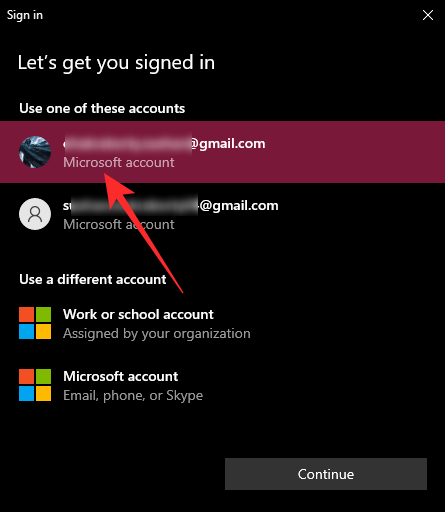
Ezután a Windows lehetővé teszi, hogy a fent tárgyalt három csatorna közül válasszon: „Fejlesztői csatorna”, „Béta csatorna” és „Kiadás előnézeti csatorna”. A Windows még egy csatornát is javasolna – ebben az esetben „Béta Channel” – a dolgok felgyorsítása érdekében. Miután kiválasztotta, kattintson a "Megerősítés" gombra. BTW, válassza a Fejlesztői csatorna lehetőséget, ha korán szeretné megszerezni a Windows 11-et, de csak akkor, ha rendben van az esetlegesen felmerülő hibákkal.
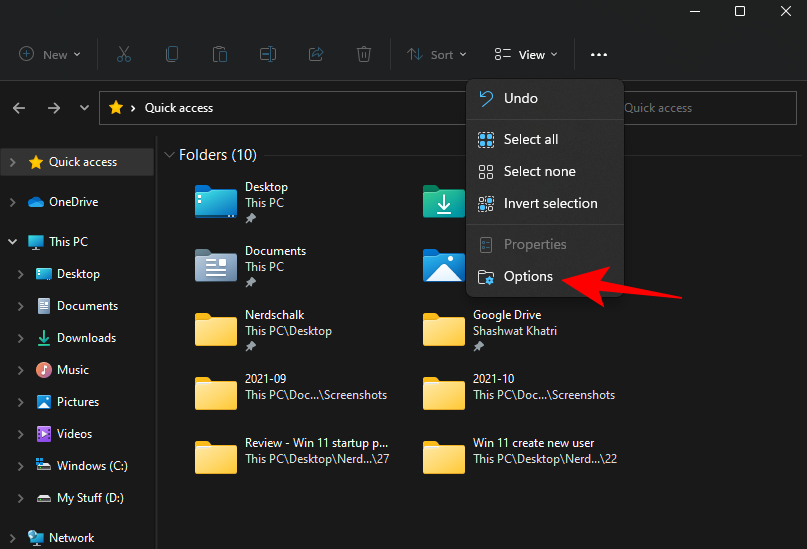
Ha azt szeretné, hogy a Windows 11 fejlesztői verziója 2021 júniusának végén megjelenjen, és így mindenki előtt elérhetővé váljon a Windows 11, válassza a „Fejlesztői csatornát”. Miután kiválasztotta, kattintson a "Megerősítés" gombra. Végül a rendszer felkéri, hogy indítsa újra a Windows rendszerű számítógépet. A folytatáshoz válassza az „Újraindítás most” vagy az „Újraindítás később” lehetőséget.
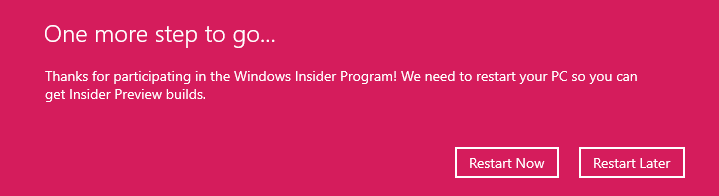
Amint a számítógép újra üzembe helyezi, újra el kell lépnie a „Beállítások” menübe, és kattintson a „Frissítés és biztonság” lehetőségre.

Most kattintson a bal oldalon található „Windows frissítés” fülre.
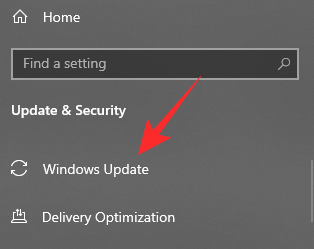
Végül kattintson a "Frissítések keresése" gombra.
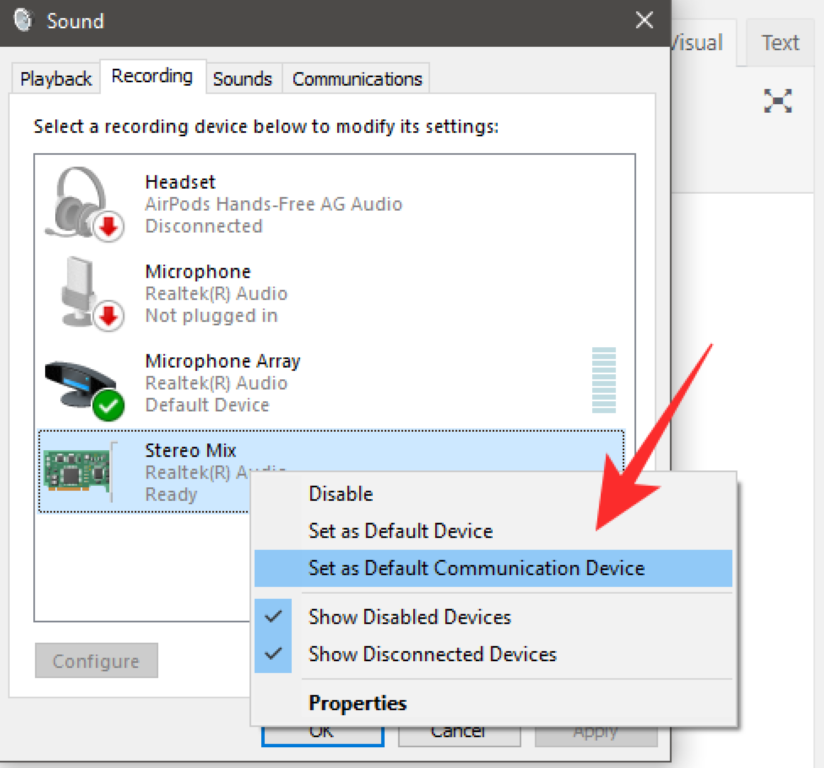
Amikor a Windows 11 Insider build frissítése elérhető, a letöltés automatikusan elindul. Amikor a letöltés befejeződött, egyszerűen indítsa újra a számítógépet a telepítéshez, és frissítsen a Windows 11 Dev csatornára.
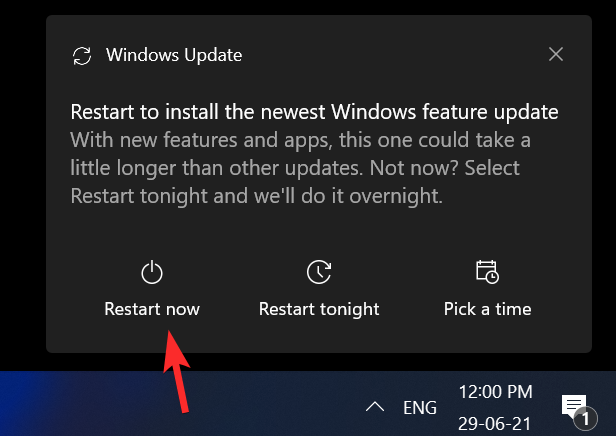
Ha lemarad a felugró menüről, a szokásos módon, vagy magáról a „Frissítések” képernyőről indíthatja újra a számítógépet.

Amikor az újraindítás befejeződött, a Windows 11 fogadja.
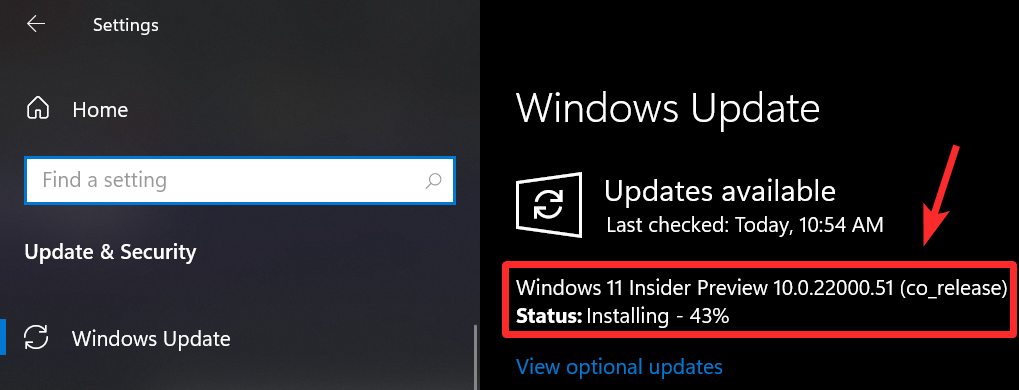
Az első frissítés végrehajtása után a Windows automatikusan megkapja a frissítéseket a kívánt csatornán keresztül.
Ez minden.
Dev vs Beta vs Release Preview csatornák a Windows Insider alatt
A Windows Insider programban található csatorna vitathatatlanul a legfontosabb eleme, mivel ez határozza meg, hogy a számítógép hogyan fusson az előnézeti program során. Jelenleg három Insider csatorna létezik .
Először is, rendelkezel a " Dev " csatornával, amely hozzáférést biztosít a legújabb funkciókhoz, mindenki más előtt. Ezt a csatornát járatos Windows-felhasználóknak ajánljuk, mivel valószínűleg sok hibát dob az útjába, ami szakértő hibaelhárítást igényelne. A Windows 11 Dev Insider build a következő héten (2021. június 25-én, pénteken) lesz elérhető.
Következő a ' Béta ' csatorna, amely elsősorban azoknak a felhasználóknak szól, akik nem félnek bepiszkolni a kezüket, ha egy-két hiba kerül rájuk. Ez a csatorna stabilabb, mint a fejlesztői csatorna. Ez várhatóan a következő hetekben vagy néhány hónapban lesz elérhető.
Végezetül elérhető a „ Release Preview ” csatorna, amely tökéletes azoknak a felhasználóknak, akik korai hozzáférést szeretnének a nyilvános kiadások stabilitása mellett. Lehet, hogy van néhány hiba, de ez kevés. A „Release Preview” csatornán keresztül kiadott minden buildhez kiadásellenőrzést kap.
További segítség (ha szükséges)
Ha nem tudja telepíteni a Windows 11 fejlesztői csatorna összeállítását a fenti módszerekkel, a következőket teheti még:
Javítás Ez a számítógép nem tudja futtatni a Windows 11-et
Nos, ez nem ajánlott, de lehetséges, hogy megkerülje a TPM 2.0 és a Secure Boot rendszerkövetelményeit, és saját maga telepítse a Windows 11-et ISO segítségével. Az alábbi linken többet megtudhat róla.
► A TPM 2.0 és a Secure Boot megkerülése a Windows 11 telepítéséhez
2 módja annak, hogy regisztráljon a Windows 11 Insider programra fejlesztői, béta- vagy kiadás-előnézeti csatornához
Alapértelmezés szerint nincs Windows-felhasználó hozzáadva az Insider programhoz. Tehát szándékosan kell regisztrálnia az Insider programra. Ugyanezt kétféleképpen teheti meg. Az első lehetőség közvetlenül a Windows Insider webhelyen keresztül érhető el.
01. módszer: Regisztráljon a Windows beállításaiból
A Windows beállításain keresztül egyszerűen regisztrálhat a programra. Kattintson a képernyő bal alsó sarkában található Start gombra, és lépjen a "Beállítások" menüpontra.

Most lépjen a "Frissítés és biztonság" részhez.

Ezután lépjen a bal oldalon lévő „Windows Insider Program” fülre.

Ezután kattintson a „Kezdés” gombra.

Ha már használja a megfelelő Microsoft-fiókot Windows PC-jén, kattintson a "Regisztráció" gombra.
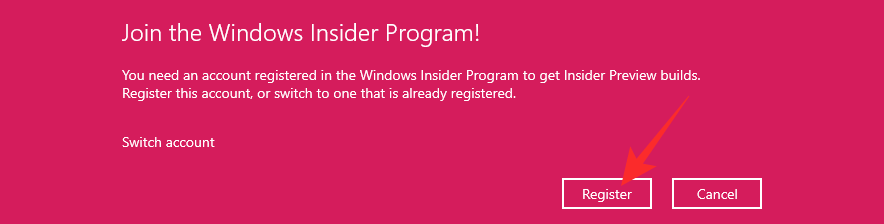
Ellenkező esetben a „Fiók váltása” gombra kattintva kiválaszthatja az Önnek megfelelő fiókot. Ezután erősítse meg a műveletet a „Regisztráció” gomb megnyomásával.
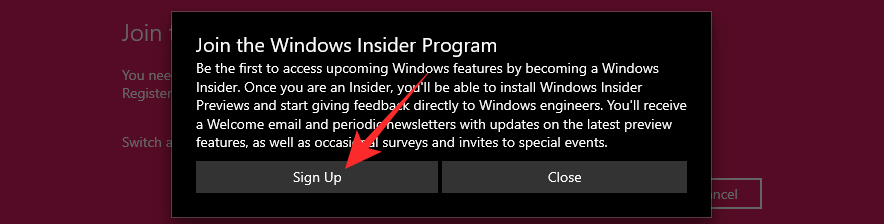
Az Insider program folytatásához el kell fogadnia a feltételeket. Jelölje be az „Elolvastam és elfogadom a jelen szerződés feltételeit” opciót, majd kattintson a „Küldés” gombra. Jelentkezését elküldjük, és azonnal megkapja a képernyőn megjelenő visszaigazolást.
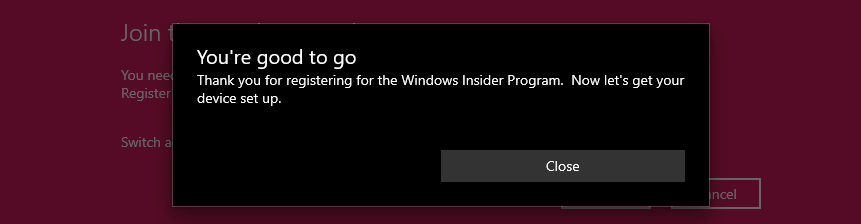
02. módszer: Regisztráljon a Windows Insider webhelyén
Alternatív megoldásként keresse fel az insider.windows.com webhelyet, és kattintson a „Bejelentkezés most” gombra.
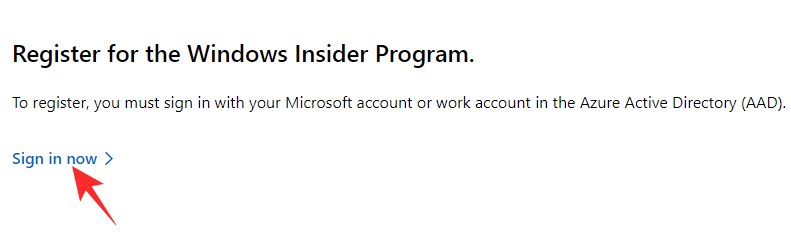
Ezután tegye le az e-mail azonosítóját, és kattintson a "Tovább" gombra.
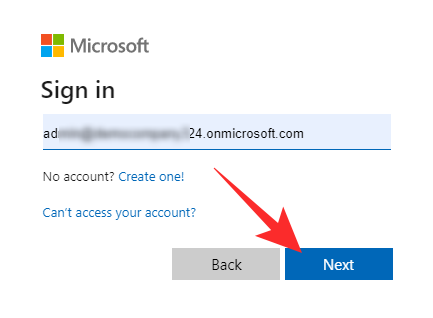
Ezután adja meg jelszavát, és kattintson a "Bejelentkezés" gombra, hogy regisztrálja magát.
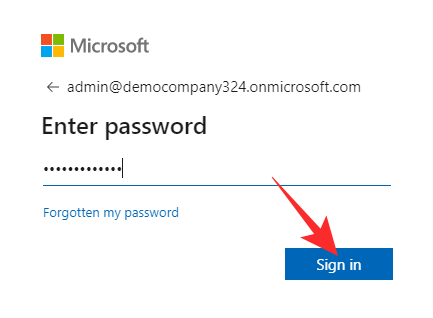
Kapcsolódó: Windows 11: Újra kell vásárolnom Android-alkalmazásokat? A Play Áruház vásárlásai átkerülnek?
Windows Insider ISO letöltése
Megjegyzés: Ez csak akkor működik, ha a Windows 11 Insider build elérhetővé válik, amely a 2021. június 28-tól, hétfőtől kezdődő hétre várható.
A Windows lehetővé teszi az Insider program résztvevői számára, hogy néhány kattintással letöltsék a legújabb Insider buildeket. Először lépjen a Windows Insider Preview ISO oldalára . Görgessen le az oldal aljára, kattintson a „Kiadás kiválasztása” alatti legördülő menüre, és válassza ki a letölteni kívánt verziót.
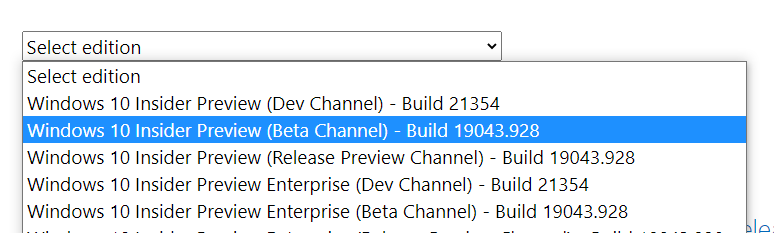
Jelenleg a Windows 10 képernyőképet használjuk, hogy demonstrálják ugyanezt a folyamatot a Windows 11 esetében.
Kattintson a „Megerősítés” gombra az ISO nyelv kiválasztásához.
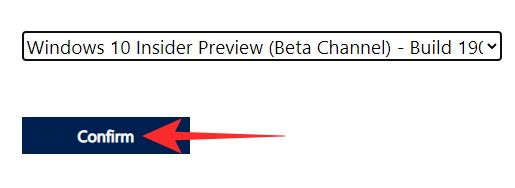
Jelenleg a Windows 10 képernyőképet használjuk, hogy demonstrálják ugyanezt a folyamatot a Windows 11 esetében.
Kattintson ismét a „Megerősítés” gombra a hivatkozás létrehozásához a 64 bites, illetve a 32 bites ISO-khoz. Kattintson bármelyikre az ISO letöltéséhez.
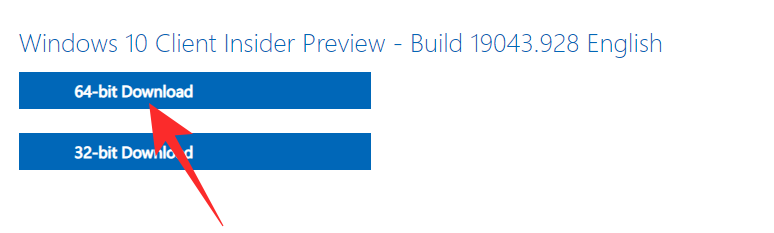
Jelenleg a Windows 10 képernyőképet használjuk, hogy demonstrálják ugyanezt a folyamatot a Windows 11 esetében.
Windows Insider ISO telepítése
Miután letöltötte az ISO-fájlt, a többi nagyon egyszerű. Egyszerűen csak duplán kell kattintania az ISO-fájlra, hogy engedélyezze a Windows csatlakoztatását. A telepítés megkezdéséhez kattintson a „setup.exe” fájlra.
Kattintson a Tovább gombra.
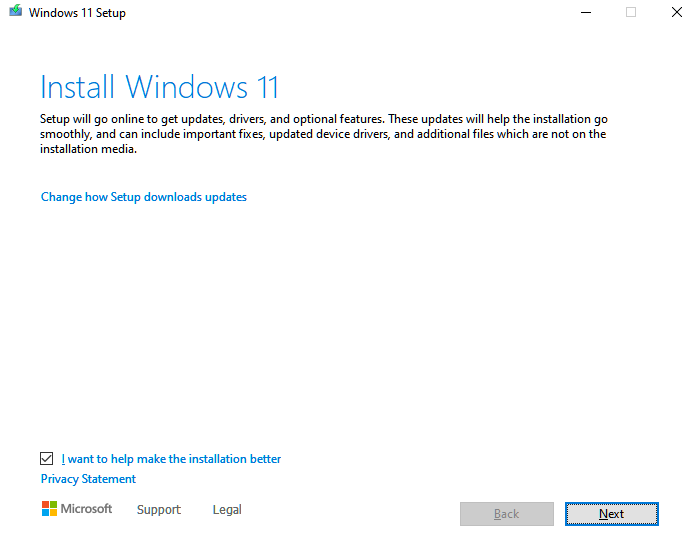
Ha meg szeretné őrizni személyes fájljait, alkalmazásait és beállításait, győződjön meg arról, hogy a „Windows-beállítások, személyes fájlok és alkalmazások megőrzése” lehetőség be van jelölve.
Új telepítéshez kattintson a "Megtartandó módosítása" lehetőségre, és válassza a "Semmi" lehetőséget. Ezzel biztos lehet benne, hogy a Windows PC-jét tisztára törölte, és nem lassíthat le bloatware-t.
Can you go back to Windows 10 after installing Windows 11 Insider build?
Windows Insider Builds are complicated, especially when you are looking to go back to a previous version of Windows — Windows 10, in our case. The fate of the entire operation rests on you, on how soon you are acting to get Windows 10 back.
If you wish to go back to the previous Windows 10 build — the one before Windows 11 Insider — you will need to hit that revert button within 10 days of installing Windows 11. Go to Start > ‘Settings’ > ‘Update & Security’ > ‘Recovery.’
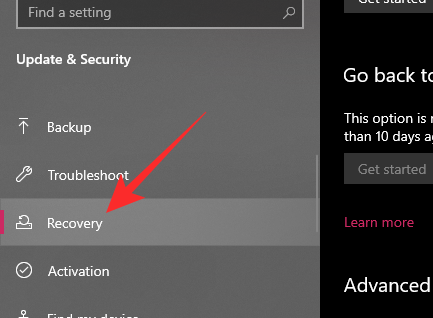
Now, under ‘Go back to the previous version’ click on ‘Get started.’ Follow the on-screen prompts to get back to Windows 10.
Also, if your PC came with Windows 10 pre-installed, you should be able to get that version back through Factory Restore. Go to Start button > ‘Settings’ > ‘Update & Security’ > ‘Recovery’ > ‘Reset this PC’ > ‘Get started’ > ‘Restore factory settings.’ Follow the on-screen prompts to get the PC back to its factory condition.
If none of these work, you can simply download the Windows 10 ISO file off of Windows’s website and use a product key to authenticate. If you don’t mind a few restrictions, you can easily install Windows 10 even without a product key. Go to this link to download either the 64bit or 32bit version of the OS.
How to register for a Microsoft account
If you do not have a Microsoft account for registering for w11 Insider Preview build, then here is how to get one. If you were using Windows 10 offline, you may need a Microsoft account now.
If you were wondering, Microsoft doesn’t charge you a single dime for an account, you can get a Microsoft account absolutely free. Your Microsoft account would work on all Microsoft applications, such as Office, Teams, OneNote, OneDrive, and more.
To create a Microsoft account, go to Account.Microsoft.com and click on ‘Create a Microsoft account.’
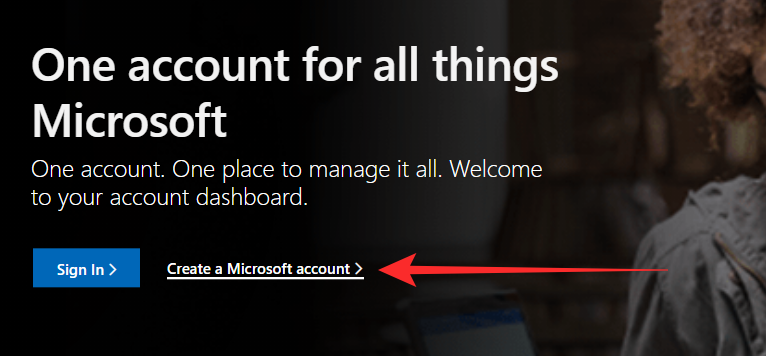
Now, enter an email ID and click next.
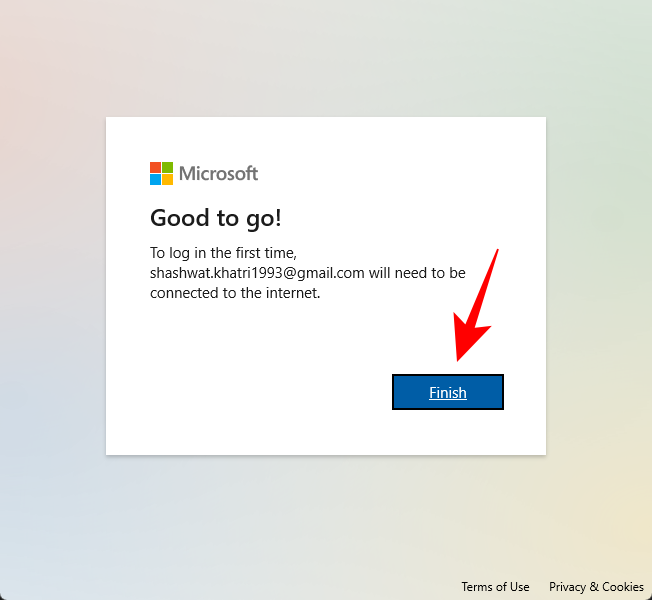
Enter a password and then finalize by putting down the code in your email.
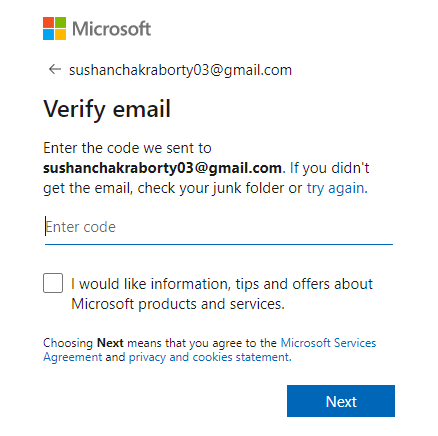
Your Microsoft account would be created.
RELATED